Criação de Arquivos para Implantação ou Sideload de Vários Manifestos
Você pode criar um arquivo de manifesto para ser usado em um cenário de vários arquivos de manifesto.
- Faça logon nos processos de negócios de nuvem aplicáveis para criar ou editar os manifestos necessários a cada processo de negócios.
Note:
Ao trabalhar com vários arquivos de manifesto, você pode habilitar a função suporte em apenas um dos vários arquivos que planeja implantar ou fazer sideload. Por exemplo, se você planeja implantar três arquivos de manifesto, a opção Incluir suporte a Funções só poderá estar ativada em um dos três arquivos de manifesto.
Para obter instruções sobre como criar um arquivo de manifesto, consulte Criação e Salvamento do Arquivo de Manifesto.
Se você quiser reutilizar um arquivo de manifesto que já usou em um cenário de vários arquivos de manifesto, consulte Reutilização de um Arquivo de Manifesto Salvo Anteriormente.
- No campo Nome do Suplemento, forneça um nome exclusivo para a faixa de opções do Smart View de cada arquivo de manifesto que for criado.
O Nome do Suplemento consiste no nome da faixa de opções que os usuários verão na interface do Oracle Smart View for Office (Mac e Navegador).
O Nome do Suplemento também é o nome que aparecerá quando for feito download do suplemento do Smart View no Excel usando o comando Inserir, Suplementos
No exemplo a seguir, Planning é anexado ao nome da faixa de opções padrão, Smart View. Dessa forma, o nome da faixa de opções e o nome do suplemento aparecerão como Smart View Planning.

Note:
O nome é limitado a 24 caracteres.
A Oracle recomenda que você forneça um nome exclusivo para cada faixa e para cada suplemento. Assim, você e seus usuários saberão a finalidade de cada um. Por exemplo, se você estiver criando manifestos para uma origem de dados do Planning e para uma origem de dados do Tax Reporting, use o nome Smart View Planning para a origem do Planning e o nome Smart View Tax para a origem do Tax Reporting.
- Certifique-se de ter adicionado todos os URLs de domínio de logon do aplicativo, incluindo um URL do Oracle Identity Cloud Service (IDCS) se você estiver em um ambiente OCI usando o IDCS, conforme descrito na etapa 4 em Criação e Salvamento do Arquivo de Manifesto.
Para obter informações adicionais, consulte Trabalhando com Vários Domínios de Logon.
- Se você planeja criar vários manifestos para o mesmo processo de negócios, conforme descrito nos números 1 e 3 em Utilização de Vários Manifestos, prossiga para a etapa 5.
Se cada manifesto que você planeja criar for para um processo de negócios específico, conforme descrito nos números 2 e 4 em Utilização de Vários Manifestos, prossiga para a etapa 6.
- Na página Criar Arquivo de Manifesto, clique em
 a fim de gerar um novo GUID para o arquivo de manifesto.
a fim de gerar um novo GUID para o arquivo de manifesto.
Note:
Não edite o GUID manualmente no campo ID. Sempre clique no botão Gerar novo GUID exclusivo,
 , para gerar um novo GUID. Edições manuais neste campo podem invalidar o manifesto.
, para gerar um novo GUID. Edições manuais neste campo podem invalidar o manifesto.O novo GUID para o arquivo de manifesto agora é exibido no campo ID.
A seguir está o campo ID e o respectivo botão Gerar novo ID exclusivo para GUID suplementar ,
 :
: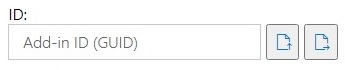
- Continue em Implantação ou Sideload de Vários Arquivos de Manifesto..